很多用户在用PS只会用魔棒或者钢笔来进行抠图 , 但是遇到一些复杂图片 , 魔棒或者钢笔就显得很弱势了 , 那么下面就来教大家如何在面对复杂图像的时候用PS的颜色通道来进行抠图 。

文章插图
1、先在PS中新建一个画布 , 把背景设置为纯黑色 , 然后把要抠的图像导入进来 , 并进行栅格化处理 。 然后新建三个图层 。

文章插图
2、接着选中马的图层 , 点击通道 , 将红绿蓝三个通道分别鼠标右键【复制通道】 , 得到三个拷贝的通道 。 回到图层界面 , 删除马图像的图层 。
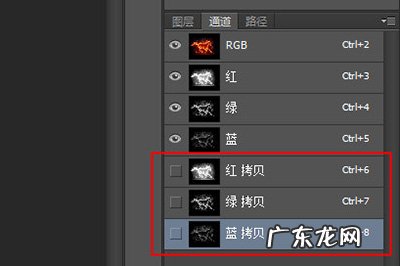
文章插图
3、接下来就是骚操作了 。
重新进入通道界面 , 选择红色拷贝通道图层 , CTRL+鼠标左键点击 , 直到画布上出现选区 。

文章插图
回到图层界面 , 点击刚才新建出来三个图层中的图层3 , 更改前景色为纯红色#ff0000 。 接着ALT+DLE键进行快速填充 。

文章插图
再次进入通道界面 , 选择绿色拷贝通道图层 , 进行上方的同样操作 , 只不过选择图层2 , 填充颜色为纯绿色#00ff00 。
蓝色拷贝通道图层也一样 , 选择图层1 , 填充颜色为纯绿色#0000ff 。
4、三个图层全部填充好后 , 我们按SHIFT选中三个图层 , 将混合模式改为【滤色】 。

文章插图

文章插图
最后整个烈焰马就被你轻松的抠出来啦 , 非常的简单有没有 , 如果你有图片也是这种类型的 , 记得按照上方的方法来进行抠图吧 。
赞 (0)
网友投稿作者
0 0
生成海报
全球十大最毒动物排名(最毒的动物排行榜)
上一篇
2022年2月13日 07:12
世界十大最漂亮的动物(世界上最好看的动物)
下一篇
2022年2月13日 07:12
相关推荐
- 天猫精灵怎么安装?使用指南是什么?
- 淘宝兑换卡怎么绑定?使用规则是什么?
- acdsee怎么抠图 ACDSee怎么抠出人像
- 淘宝提交订单后能不能满减?淘宝满减使用注意事项
- 支付宝在国外能用吗?如何使用?
- 飞猪会员有什么用?怎么使用?
- 小狗止血粉的使用方法
- 2021年放余额宝的钱靠谱吗?怎么使用才安全?
- 淘宝元旦有满减活动吗?淘宝跨店满减如何使用?
- 淘宝选词助手怎么查不了词呢?怎么使用?
特别声明:本站内容均来自网友提供或互联网,仅供参考,请勿用于商业和其他非法用途。如果侵犯了您的权益请与我们联系,我们将在24小时内删除。
